
Aby przekonwertować plik WAV do formatu MP3, użytkownicy komputerów Mac zazwyczaj mają różne sposoby, aby to zrobić, na przykład za pomocą iTunes, konwerterów audio online i plików WAV innych firm, aby MP3 konwertery dla komputerów Mac. Jednak użytkownicy komputerów Mac powinni spodziewać się utraty jakości w wyniku procesu konwersji WAV do MP3 ponieważ WAV jest w zasadzie bezstratny. Czasami jednak zależy to od narzędzia, którego używasz, ponieważ niektóre narzędzia mogą konwertować dźwięk z minimalną utratą jakości.
W tym artykule przedstawimy kilka metod przekonwertuj WAV na MP3 na komputerze Mac. Po pierwsze, przedstawimy Ci nasze najbardziej zalecane oprogramowanie konwertera audio, DumpMedia Konwerter wideo, w poniższej sekcji.
Przewodnik po zawartościCzęść 1. Najlepszy konwerter audio do konwersji WAV MP3 na komputerze MacCzęść 2. Inne cztery narzędzia do konwersji formatu WAV MP3 na komputerze MacCzęść 3. Na zakończenie

DumpMedia Konwerter wideo to potężny i szybki, wszechstronny konwerter audio i wideo, narzędzie do pobierania, edytor i odtwarzacz. Ciesz się wygodą przyjaznego interfejsu wyposażonego w wiele funkcji spełniających wszystkie Twoje potrzeby związane z wideo. Obsługuje następujące formaty audio:
AAC, AC3, AIFF, AMR, AU, FLAC, M4A, MKA, MP2, MP3, OGG, WAV, WMA
Darmowe pobieranie Darmowe pobieranie
Oprogramowanie obsługuje także wiele formatów wideo, w tym MPEG, 3GP, FLV, MKV, AVI, WMV, MOV, MP4, a także inne zwykłe formaty wideo. Aby przekonwertować pliki WAV do formatu MP3, najpierw pobierz oprogramowanie i wykonaj poniższe czynności.
Krok 1. Uruchom DumpMedia Konwerter wideo.
W razie zamówieenia projektu Winużytkownicy dows:
Krok 1a. Idź do Szukaj ikona (lupa) obok Winikonę dows na pasku zadań komputera.
Krok 1b. Typ DumpMedia w polu tekstowym.
Krok 1c. Kliknij na DumpMedia Konwerter wideo w wynikach wyszukiwania.
Dla użytkowników macOS:
Krok 1a. Kliknij na Launchpad ikonę w komputerze Dok. Ikona startera to szare kółko z ciemnoszarą rakietą pośrodku.
Krok 1b. Typ DumpMedia na Szukaj pasek w najwyższej części
Krok 1c. Uderz w Powrót na klawiaturze, aby uruchomić aplikację.
Krok 2. Kliknij Dodaj pliki znajdujący się w lewej górnej części interfejsu, aby zaimportować pliki WAV lub przeciągnij i upuść je bezpośrednio do głównego interfejsu.
Krok 3. Szukaj Konwertuj wszystkie zadania na tekst w prawym górnym rogu interfejsu. Wybierz MP3 Format.
Krok 4. U dołu interfejsu kliknij plik Przeglądaj i przeglądaj komputer w celu znalezienia żądanego folderu docelowego przekonwertowanych plików.
Krok 5. Kliknij konwertować przycisk, aby rozpocząć konwersję pliku audio.
Krok 6. Poczekaj na zakończenie konwersji.
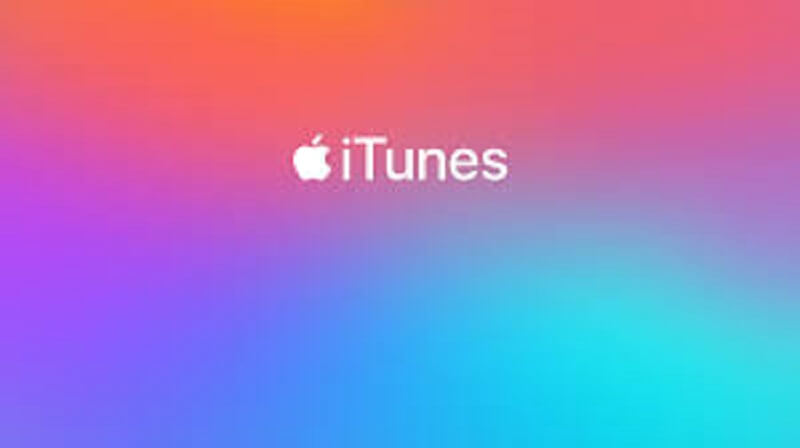
Korzystanie z iTunes to najprostszy i bezpośredni sposób konwersji pliku WAV do formatu MP3. Jak być może już wiesz, iTunes jest odtwarzaczem audio, ale może być również używany jako konwerter plików audio. Na szczęście narzędzie obsługuje oba MP3 i pliki WAV. Za najkorzystniejszy konwerter plików WAV można uznać iTunes MP3 ponieważ jest bezpłatny i jest już preinstalowany w systemie macOS. Prawdopodobnie możesz zaoszczędzić więcej energii i czasu, decydując się na iTunes w konwersji plików WAV MP3 na komputerze Mac.
Z jakiegoś powodu ustawienia kodera iTunes są ukryte przez Apple w znacznie głębokiej warstwie iTunes, co utrudnia ich znalezienie. Ale kiedy już go znajdziesz, proces konwersji WAV na MP3 można to łatwo zrobić. Postępuj zgodnie z poniższym przewodnikiem, jak konwertować pliki WAV do formatu MP3 na komputerze Mac za pomocą iTunes.
Krok 1. Uruchom iTunes. Każdy komputer Mac jest wstępnie zainstalowany z tym programem. Ale jeśli przypadkowo go usuniesz, Apple umożliwia pobranie go za darmo ze swojej strony internetowej.
Krok 2. Zmień ustawienia kodowania iTunes, wykonując następujące czynności:
Krok 2a. Kliknij iTunes następnie najedź na Preferencje z rozwijanej listy.
Krok 2b. Wybierz Ustawienia importu.
Krok 2c. Kliknij Koder MP3.
Krok 2d. Kliknij na OK przycisk.
Krok 3. Zaimportuj plik / pliki, które chcesz przekonwertować, przeciągając je / je do interfejsu iTunes.
Krok 4. Wybierz plik / pliki, które chcesz przekonwertować, klikając je / je. Możesz także nacisnąć i przytrzymać Shift przycisk klawiatury podczas wybierania plików.
Krok 5. Kliknij na Zaawansowany opcja.
Krok 6. Dodaj Utwórz wersję Mp3.
Krok 7. Poczekaj na zakończenie konwersji.
All2Mp3 należy do najlepszych programów do konwersji z kilku powodów:
Zatem bez zbędnych ceregieli, poniżej znajdują się kroki, w jaki sposób można przekonwertować plik WAV na MP3 używając All2Mp3.
Krok 1. Do pobrania Wszystkie2Mp3.
Krok 2. Uruchom program.
Krok 3. Przeciągnij pliki WAV, które chcesz przekonwertować, do interfejsu aplikacji. Oprogramowanie może obsługiwać więcej niż 1 plik naraz, więc możesz importować dowolną liczbę plików.
Krok 4. Ustaw jakość wyjścia audio według własnych upodobań za pomocą suwaka.
Krok 5. Kliknij na konwertować przycisk.
Krok 6. Poczekaj na zakończenie konwersji.
Alm2Mp3 działa bardzo szybko i zapisuje dane wyjściowe MP3 plik w lokalizacji pliku wejściowego WAV domyślnie, więc powinieneś szukać przekonwertowanego pliku w tym folderze, chyba że określiłeś ścieżkę wyjściową przed konwersją. Ponadto All2Mp3 działa tylko na komputerach Mac.
To darmowe oprogramowanie dla Windows i macOS. Pomaga bezpłatnie konwertować pliki audio do formatów AIFF, OGG, FLAC, AAC, WAV, MP3, WMA i inne. MediaHuman Audio Converter ma prosty interfejs i posiada następujące funkcje:
Aby przekonwertować pliki WAV do formatu MP3, wykonaj poniższe kroki.
Krok 1. Dodaj swoje pliki WAV do aplikacji.
Krok 1a. Uruchom MediaHuman Audio Converter.
Krok 1b. Kliknij na Dodaj przycisk w lewym górnym rogu interfejsu.
Krok 1c. Przeglądaj swoje pliki WAV i wybierz je.
Krok 2. Wybierz MP3 Format.
Krok 2a. Kliknij czwarty przycisk listy rozwijanej.
Krok 2b. Wybierz MP3.
Krok 3. Wybierz ustawienia wyjścia MP3. W tym miejscu możesz określić ustawienia kodeka, takie jak częstotliwość próbkowania, szybkość transmisji i kanały. Możesz stworzyć własne ustawienia lub wybrać spośród predefiniowanych. Aby utworzyć własne ustawienia, wykonaj poniższe czynności.
Krok 3a. Kliknij drugi przycisk rozwijany obok MP3 rozwijane poniżej paska menu głównego.
Krok 3b. Kliknij warunki indywidualne .
Krok 3c. Określ żądane ustawienia indywidualnie.
Krok 4. Rozpocznij proces konwersji, klikając skrajny prawy przycisk na pasku narzędzi iTunes. Konwersja zużyje całą moc procesora, którą możesz ograniczyć z poziomu aplikacji Preferencje.
Krok 5. Poczekaj na zakończenie konwersji.
Krok 6. Po zakończeniu konwersji możesz zlokalizować przekonwertowany plik / i, klikając plik Lokalizować ikonę w prawej części przekonwertowanego pliku z listy iTunes. Spowoduje to otwarcie lokalizacji pliku MP3 akta. The Lokalizować ikona wygląda jak lupa.
Online-Audio-Converter.com to internetowy konwerter audio, za pomocą którego możesz bezpłatnie konwertować pliki. Obsługuje wszystkie formaty audio i szybko przetwarza konwersję plików. Co więcej, nie będziesz musiał wykonywać żadnych procedur instalacyjnych. To narzędzie współpracuje z ponad 300 formatami plików audio i wideo, takimi jak M4R (dla dzwonków iPhone'a), MP2, AME, OGG, FLAC, MA, WAV i MP3. Aby przekonwertować pliki WAV do formatu MP3 korzystając z Online-Audio-Converter.com, wykonaj poniższe czynności.
Krok 1. Przejdź do Witryna internetowa Online-Audio-Converter.com.
Krok 2. Kliknij na Otwórz pliki i dodaj pliki WAV z komputera. Możesz także zaimportować swoje pliki z Dysku Google, Dropbox lub przez adres URL.
Krok 3. Poczekaj, aż narzędzie zakończy przesyłanie plików.
Krok 4. Wybierz mp3.
Krok 5. Dostosuj moc wyjściową MP3jakość od Jakość suwak.
Krok 6. Kliknij na Ustawienia zaawansowane przycisk, aby wyregulować bitrate, Próbkowania, Kanałyi dodaj efekty dźwiękowe.
Krok 7. Kliknij na Edytuj informacje o utworze jeśli chcesz ustawić Tytuł, Artysta, Album, Rok, Genre szczegóły wyjścia MP3 plik.
Krok 8. Kliknij na konwertować przycisk.
Krok 9. Zaczekaj na zakończenie konwersji.
Krok 10. Po zakończeniu konwersji kliknij plik Do pobrania połączyć. Możesz także zapisać wynik MP3 dla Twojej Dysk Google or Dropbox.
Krok 11. Zaczekaj na zakończenie pobierania.
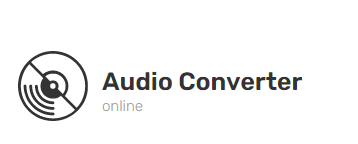
W tym artykule daliśmy Ci najwięcej zalecane oprogramowanie do konwersji wideo, którego można użyć do konwersji plików WAV MP3 - DumpMedia Konwerter wideo. Następnie wymieniliśmy pozostałe cztery narzędzia, jak to zrobić, wraz z przewodnikiem krok po kroku, jak przekonwertować WAV na MP3 za pomocą każdego narzędzia:
Wybierz narzędzie, które odpowiada Twoim potrzebom, aby zacząć słuchać muzyki na swoich urządzeniach.
